Asus PU301LA User Manual Page 1
Browse online or download User Manual for Laptops Asus PU301LA. ASUS PU301LA User's Manual
- Page / 128
- Table of contents
- BOOKMARKS
- Prenosni računalnik 1
- Omejitev odgovornosti 2
- Storitev in podpora 2
- 4. poglavje: Aplikacije ASUS 4
- O tem priročniku 7
- Varnostna opozorila 9
- Pravilno odlaganje 11
- 1. poglavje: 13
- Namestitev strojne opreme 13
- Pogled od zgoraj 14
- Pogled od spodaj 17
- Desni del 19
- Vhod za napajanje 20
- Levi del 21
- Sprednji del 22
- 2. poglavje: 25
- Uporaba prenosnega 25
- Vstavljanje baterij 26
- Gibi za sledilno ploščico 30
- Poteze z enim prstom 31
- Poteze z dvema prstoma 34
- Omogočanje poteze vrtenja 35
- Uporaba tipkovnice 40
- Tipki Windows® 8 41
- 3. poglavje: 43
- Delo s sistemom Windows® 8 43
- Prvi zagon 44
- Uporabniški vmesnik Windows 45
- Dostopne točke 46
- Zagon programov 49
- Prilagajanje programov 49
- Zapiranje programov 50
- Odpenjanje programov 50
- Dostop do zaslona Programi 51
- Odpiranje zaslona Programi 52
- Vrstica s čarobnimi gumbi 53
- Funkcija Snap (Zataknitev) 55
- Druge bližnjice na tipkovnici 57
- Omogočanje povezave Wi-Fi 59
- Bluetooth 61
- Airplane mode 63
- Povezovanje z žičnimi omrežji 64
- 4. poglavje: 69
- Aplikacije ASUS 69
- Power4Gear Hybrid 70
- Sistem v spanje 72
- Polnilnik USB+ 74
- Uporaba naprave TPM 76
- Omogočanje podpore TPM 77
- ASUS FingerPrint 78
- Nastavitve ASUS FingerPrint 83
- ASUSPRO Business Center* 85
- (Pomoč)v oknu Intel® WiDi 87
- 5. poglavje: 89
- Samopreizkus po vklopu 89
- Samopreizkus po vklopu (POST) 90
- Nastavitve BIOS 91
- (Možnost zagona #1) 92
- Security (Varnost) 93
- Odpravljanje težav 98
- Ponastavitev računalnika 99
- Napredne možnosti 100
- Nasveti in pogosta vprašanja 103
- Neglasovna oprema 112
- Izjava o skladnosti 116
- CE oznaka 116
- UL varnostni napotki 120
- Obvestila TV sprejemnika 121
- Preprečitev izgube sluha 121
- Zahteve za varno napajanje 121
- Obvestilo o premazu 123
- Odobritev CTR 21 124
- Eko-oznaka Evropske unije 126
- Izdelek skladen z ENERGY STAR 126
- EC Declaration of Conformity 128
Summary of Contents
Prenosni računalnik E-priročnikPrva izdajaOktober 2013SL8680
10E-priročnik za uporabo prenosnega računalnikaVzdrževanje prenosnega računalnikaPred čiščenjem prenosnega računalnika ga izključite iz električnega n
100E-priročnik za uporabo prenosnega računalnikaUporaba obnovitve posnetka sistemaV razdelku Advanced options (Napredne možnosti) lahko s funkcijo Sys
E-priročnik za uporabo prenosnega računalnika1014. Na zaslonu Napredne možnosti izberite System Image Recovery (Obnovitev posnetka sistema).5. Izber
102E-priročnik za uporabo prenosnega računalnika
E-priročnik za uporabo prenosnega računalnika103Nasveti in pogosta vprašanja
104E-priročnik za uporabo prenosnega računalnikaUporabni nasveti za prenosni računalnikV nadaljevanju lahko najdete nekaj uporabnih nasvetov, ki jih l
E-priročnik za uporabo prenosnega računalnika105Pogosta vprašanja o strojni opremi1. Na zaslonu prenosnega računalnika se ob vklopu pojavi črna in vč
106E-priročnik za uporabo prenosnega računalnika4. Lučka LED za baterijo se ne prižge. Kaj je narobe?• Preverite, ali sta napajalni adapter oziroma
E-priročnik za uporabo prenosnega računalnika1078. Zakaj iz zvočnikov na prenosnem računalniku še vedno prihaja zvok, čeprav sem v desna vrata za pr
108E-priročnik za uporabo prenosnega računalnikaPogosta vprašanja o programski opremi1. Ko vklopim prenosni računalnik, se indikator napajanja prižge
E-priročnik za uporabo prenosnega računalnika1094. Prenosni računalnik se ne zažene. Kako lahko to popravim?Tukaj je nekaj predlogov:• Odstranite vs
E-priročnik za uporabo prenosnega računalnika11Pravilno odlaganjeNE mečite prenosnika na javno smetišče. Ta izdelek je bil zasnovan tako, da omogoča p
110E-priročnik za uporabo prenosnega računalnika6. Kako lahko prenosni računalnik zaženem v DOS-u prek pogona USB ali optičnega pogona?Upoštevajte na
E-priročnik za uporabo prenosnega računalnika111Dodatki
112E-priročnik za uporabo prenosnega računalnikaPregled4. avgusta 1998 je bila v Uradnem listu Evropskih skupnosti objavljena Odločba Evropskega sveta
E-priročnik za uporabo prenosnega računalnika113Spodnja tabela našteva države, v katerih velja standard CTR21.Država Velja Nadaljnja testiranj
114E-priročnik za uporabo prenosnega računalnikaInformacija je bila kopirana od CETECOM in je priložena brez odgovornosti. Za posodobitve te tabele la
E-priročnik za uporabo prenosnega računalnika115• Priklopite aparat na vtičnico, ki ni ista na katero je priklopljen sprejemnik. • Za pomoč se obrni
116E-priročnik za uporabo prenosnega računalnikaIzjava o skladnosti (R in TTE direktive 1999/5/EC)Naslednji dokončani elementi se smatrajo kot ustrezn
E-priročnik za uporabo prenosnega računalnika117IC izjava o izpostavljenosti sevanju za KanadoTa oprema se sklada z IC mejami izpostavljenosti sevanju
118E-priročnik za uporabo prenosnega računalnikaBrezžični operacijski kanal za različne domeneS. Amerika 2.412-2.462 GHz Ch01 skozi CH11Japonska 2.412
E-priročnik za uporabo prenosnega računalnika119Te zahteve se znajo čez čas spremeniti in vam omogočiti uporabo kartice brezžičnega LAN-a v več območj
12E-priročnik za uporabo prenosnega računalnika
120E-priročnik za uporabo prenosnega računalnikaUL varnostni napotkiZahteve za UL 1459 pokritost telekomunikacijske naprave (telefon), ki naj bi bile
E-priročnik za uporabo prenosnega računalnika121Zahteve za varno napajanjeProizvodi z električnim napajanje do 6A in s težo nad 3 kg morajo biti upora
122E-priročnik za uporabo prenosnega računalnikaNordic Lithium Cautions (for lithium-ion batteries)CAUTION! Danger of explosion if battery is incorre
E-priročnik za uporabo prenosnega računalnika123Opozorilne oznake o storitviSVARILO! KADAR ODPRTO NEVARNOST NEVIDNEGA LASERSKEGA SEVANJA. NE GLEJTE NE
124E-priročnik za uporabo prenosnega računalnikaOdobritev CTR 21 (za prenosne računalnike z vgrajenim modemom)DanishDutchEnglishFinnishFrench
E-priročnik za uporabo prenosnega računalnika125GermanGreekItalianPortugueseSpanishSwedish
126E-priročnik za uporabo prenosnega računalnikaEko-oznaka Evropske unije Ta prenosnik je bil nagrajen z EU oznako s cvetlico, kar pomeni, da ima izde
E-priročnik za uporabo prenosnega računalnika127Skladnost z globalnimi okoljskimi predpisi in izjava ASUS pri oblikovanju in izdelavi svojih izdelkov
128E-priročnik za uporabo prenosnega računalnikaEC Declaration of Conformity We, the undersigned, Manufacturer: ASUSTeK COMPUTER INC. Address, City: 4
E-priročnik za uporabo prenosnega računalnika131. poglavje:Namestitev strojne opreme
14E-priročnik za uporabo prenosnega računalnikaSpoznavanje prenosnega računalnikaPogled od zgorajOPOMBA: Videz tipkovnice se lahko razlikuje glede na
E-priročnik za uporabo prenosnega računalnika15Indikator kamereIndikator kamere prikazuje, kdaj je vgrajena kamera v uporabi.KameraZ vgrajeno kamero l
16E-priročnik za uporabo prenosnega računalnikaTipkovnicaTipkovnica zagotavlja tipke QWERTY polne velikosti z udobno globino prenosa za tipkanje. Omog
E-priročnik za uporabo prenosnega računalnika17Pogled od spodajOPOZORILO! • Med uporabo ali med polnjenjem baterije vašega prenosnika lahko podnožje
18E-priročnik za uporabo prenosnega računalnikaPrezračevalne reže Zračni ventilatorji omogočajo vstop hladnega zraka v prenosni računalnik in izhod to
E-priročnik za uporabo prenosnega računalnika19Desni delIzhod za slušalke z mikrofonom/kombinirana vrata s priključkom za vhod za mikrofonNa ta vrata
2E-priročnik za uporabo prenosnega računalnikaInformacije o avtorskih pravicahNobeno od teh navodil, vključno s proizvodi in programi, ki so tu opisan
20E-priročnik za uporabo prenosnega računalnikaVhod za napajanje Na ta vrata priključite priloženi napajalni adapter, da napolnite akumulator in zagot
E-priročnik za uporabo prenosnega računalnika21Levi delVarnostna reža Kensington®Varnostna reža Kensington® omogoča zaščito vašega prenosnika z uporab
22E-priročnik za uporabo prenosnega računalnikaSprednji delIndikatorji stanja Z indikatorji stanja lahko prepoznate trenutne stanje strojne opreme v p
E-priročnik za uporabo prenosnega računalnika23Barva StanjeSveti zeleno Prenosnega računalnik je priključen na vir napajanja, stanje akumulatorja pa j
24E-priročnik za uporabo prenosnega računalnika
E-priročnik za uporabo prenosnega računalnika252. poglavje: Uporaba prenosnega računalnika
26E-priročnik za uporabo prenosnega računalnikaUvodOPOMBA: Če vaš prenosnik nima nameščene baterije, sledite spodaj opisanemu postopku za namestitev.V
E-priročnik za uporabo prenosnega računalnika27Polnjenje prenosnega računalnika.A. Priključite električni kabel AC v pretvornik AC-DC.B. Napajalni a
28E-priročnik za uporabo prenosnega računalnikaOPOZORILO!Preberite naslednje varnostne ukrepe za baterijo svojega prenosnika.• Če bi baterijo, ki je
E-priročnik za uporabo prenosnega računalnika29Dvignite pokrov, da odprete zaslon.Pritisnite gumb za vklop/izklop.
E-priročnik za uporabo prenosnega računalnika3KazaloO tem priročniku ...
30E-priročnik za uporabo prenosnega računalnikaPremikanje kazalcaČe želite aktivirati kazalec, lahko tapnete ali kliknete kamor koli na sledilno plošč
E-priročnik za uporabo prenosnega računalnika31Poteze z enim prstomLevi klik Desni klik• Na začetnem zaslonu kliknite program, da ga zaženete.• V na
32E-priročnik za uporabo prenosnega računalnikaPovleci in spustiElementa se hitro dotaknite dvakrat, nato pa z istim prstom drsite, ne da bi ga dvigni
E-priročnik za uporabo prenosnega računalnika33Hitro drsenje iz zgornjega roba• Na začetnem zaslonu za prikaz vrstice Vse vrstice s prstom hitro drsi
34E-priročnik za uporabo prenosnega računalnikaPoteze z dvema prstomaDvoprstno drsenje (navzgor/navzdol)Dvoprstno drsenje (levo/desno)Za drsenje z dve
E-priročnik za uporabo prenosnega računalnika35Uporaba funkcije ASUS Smart GestureS programom ASUS Smart Gesture na vašem prenosniku lahko po svojih ž
36E-priročnik za uporabo prenosnega računalnika4. Kliknite Apply (Uporabi), da shranite spremembe, nato kliknite OK (V redu), da zapustite okno ASUS
E-priročnik za uporabo prenosnega računalnika37Omogočanje potez s tremi prsti1. V opravilni vrstici na namizju kliknite .2. Dvokliknite ikono , d
38E-priročnik za uporabo prenosnega računalnika4. Kliknite Apply (Uporabi), da shranite spremembe, nato kliknite OK (V redu), da zapustite okno ASUS
E-priročnik za uporabo prenosnega računalnika39Obračanje Podrsajte levo ali desnoEn prst držite na sledilni ploščici, drugega pa obračajte v smeri uri
4E-priročnik za uporabo prenosnega računalnika3. poglavje: Delo s sistemom Windows® 8Prvi zagon ...
40E-priročnik za uporabo prenosnega računalnikaFunkcijske tipkeS funkcijskimi tipkami na tipkovnici prenosnega računalnika lahko sprožite naslednje uk
E-priročnik za uporabo prenosnega računalnika41Funkcijske tipke za aplikacije ASUSV prenosnem računalniku je na voljo tudi poseben nabor funkcijskih t
42E-priročnik za uporabo prenosnega računalnikaTa prenosni računalnik vsebuje 15 izbranih tipk, ki jih lahko uporabljate za vnos številk. Pritisnite
E-priročnik za uporabo prenosnega računalnika433. poglavje: Delo s sistemom Windows® 8
44E-priročnik za uporabo prenosnega računalnikaPrvi zagonKo računalnik prvič zaženete, se prikaže več zaslonov, ki vas vodijo skozi konguracijo osnov
E-priročnik za uporabo prenosnega računalnika45Uporabniški vmesnik Windows®Uporabniški vmesnik je prikaz v sistemu Windows® 8, ki je sestavljen iz plo
46E-priročnik za uporabo prenosnega računalnikaDostopne točkeDostopne točke na zaslonu vam omogočajo zagon programov in dostop do nastavitev prenosneg
E-priročnik za uporabo prenosnega računalnika47Dostopne točke v zagnanem programuDostopna točka Dejanjezgornji levi kot S kazalcem miške pokažite v zg
48E-priročnik za uporabo prenosnega računalnikaDostopna točka Dejanjezgoraj ob straniS kazalcem miške pokažite v zgornji kot ob strani, da se kazalec
E-priročnik za uporabo prenosnega računalnika49Delo v programih Windows®Windows®s®Za zagon in prilagoditev svojih programov uporabite sledilno ploščic
E-priročnik za uporabo prenosnega računalnika55. poglavje: Samopreizkus po vklopu (POST)Samopreizkus po vklopu (POST) ...
50E-priročnik za uporabo prenosnega računalnikaZapiranje programov1. Kazalec miške premaknite na zgornji stranski kot odprtega programa in počakajte,
E-priročnik za uporabo prenosnega računalnika51Dostop do zaslona ProgramiPoleg programov, ki so pripeti na začetnem zaslonu, lahko na zaslonu Programi
52E-priročnik za uporabo prenosnega računalnikaPripenjanje programov na Začetni zaslonNa začetni zaslon lahko s sledilno ploščico pripnete več program
E-priročnik za uporabo prenosnega računalnika53Vrstica s čarobnimi gumbiVrstica s čarobnimi gumbi je orodna vrstica, ki jo lahko zaženete na desni str
54E-priročnik za uporabo prenosnega računalnikaSearch (Iskanje)S tem orodjem lahko poiščete datoteke ali programe v prenosnem računalniku.Share (Skupn
E-priročnik za uporabo prenosnega računalnika55Funkcija Snap (Zataknitev)Funkcija Snap (Zataknitev) prikaže dva programa enega ob drugem in vam omogoč
56E-priročnik za uporabo prenosnega računalnika1. Odprite program, ki ga želite zatakniti.2. Pritisnite .3. Odprite drug program.4. Za preklapljan
E-priročnik za uporabo prenosnega računalnika57Druge bližnjice na tipkovniciNa tipkovnici lahko uporabljate tudi naslednje bližnjice, da zaženete prog
58E-priročnik za uporabo prenosnega računalnikaOdpre podokno Drugi zaslonOdpre iskalno podokno ProgramiOdpre okno ZaženiOdpre Središče za dostopnostOd
E-priročnik za uporabo prenosnega računalnika59Povezovanje z brezžičnimi omrežji Wi-FiPovezava Wi-Fi v prenosnem računalniku vam omogoča dostop do e-p
6E-priročnik za uporabo prenosnega računalnikaNordic Lithium Cautions (for lithium-ion batteries) ... 122Varno
60E-priročnik za uporabo prenosnega računalnika4. Tapnite Connect (Vzpostavi povezavo), da odprete omrežno povezavo. OPOMBA: Za aktiviranje povezave
E-priročnik za uporabo prenosnega računalnika61Bluetooth S funkcijo Bluetooth lahko brezžično prenašate podatke z drugimi napravami Bluetooth.POMEMBNO
62E-priročnik za uporabo prenosnega računalnika4. S seznama izberite napravo. Primerjajte geslo v prenosnem računalniku z geslom, poslanim v izbrano
E-priročnik za uporabo prenosnega računalnika63Izklop načina letenja1. OdpriteOdprite Charms bar.2. Tapnite in nato .3. Drsnik premaknite v levo,
64E-priročnik za uporabo prenosnega računalnikaPovezovanje z žičnimi omrežjiZ vrati LAN na prenosnem računalniku se lahko povežete tudi z žičnimi omre
E-priročnik za uporabo prenosnega računalnika655. Tapnite Internet Protocol Version 4(TCP/IPv4) (Internetni protokol različica 4 (TCP/IPv4)) in nato
66E-priročnik za uporabo prenosnega računalnikaKonguriranje omrežne povezave s statičnim naslovom IP1. Ponovite korake od 1 do 5 v razdelku Konguri
E-priročnik za uporabo prenosnega računalnika67Zaustavitev prenosnega računalnikaPrenosni računalnik lahko zaustavite na sledeče načine:Stanje priprav
68E-priročnik za uporabo prenosnega računalnika
E-priročnik za uporabo prenosnega računalnika694. poglavje: Aplikacije ASUS
E-priročnik za uporabo prenosnega računalnika7O tem priročnikuTa priročnik vsebuje informacije o lastnostih strojne in programske opreme vašega prenos
70E-priročnik za uporabo prenosnega računalnikaDelujoči sistemTa možnost omogoči vklop katerega od načinov napajanja v prenosnem računalniku. OPOMBA:
E-priročnik za uporabo prenosnega računalnika71Izbirate lahko med temi načini načrta porabe energije.S temi možnostmi lahko prilagodite način varčevan
72E-priročnik za uporabo prenosnega računalnikaSistem v spanjeOmogoči vklop ali izklop katerega od naslednjih načinov spanja: Instant On (Takojšnji Vk
E-priročnik za uporabo prenosnega računalnika73Long Standby Time (Daljši Čas Pripravljenosti)S tem načinom lahko podaljšate življenjsko dobo akumulato
74E-priročnik za uporabo prenosnega računalnikaPolnilnik USB+Polnilnik USB+ omogoča hitro polnjenje naprav s polnilnimi vrati USB 3.0 prenosnega račun
E-priročnik za uporabo prenosnega računalnika753. Pomaknite drsnik odstotka v levo ali v desno, da nastavite omejitev za polnjenje naprav.OPOMBA: pri
76E-priročnik za uporabo prenosnega računalnikaTrusted Platform Module (TPM)*TPM oz. Trusted Platform Module (Modul zaupne platforme) je strojna varno
E-priročnik za uporabo prenosnega računalnika77Omogočanje podpore TPMZnova zaženite prenosni računalnik in pritisnite med preizkusommed preizkusom P
78E-priročnik za uporabo prenosnega računalnikaASUS FingerPrintS senzorjem prstnih odtisov posnemite svoj prstni odtis z aplikacijo ASUS FingerPrint.
E-priročnik za uporabo prenosnega računalnika792. Kliknite OK (V redu) in nadaljujte z naslednjim korakom. 3. Vnesite geslo za uporabniški račun in
8E-priročnik za uporabo prenosnega računalnikaKonvencije, uporabljene v tem priročnikuZa poudarjanje najpomembnejših informacij v tem priročniku so sp
80E-priročnik za uporabo prenosnega računalnika4. KlikniteKliknite na prstu, ki ga želite uporabiti za biometričnena prstu, ki ga želite uporabiti
E-priročnik za uporabo prenosnega računalnika816. OkvirčkaOkvirčka 1 in 2 postaneta modra, kar pomeni, da je prstni odtis uspešno zajet. Kliknite Nex
82E-priročnik za uporabo prenosnega računalnika8. KlikniteKliknite Enable (Omogoči) za aktivacijo trenutnega prstnega odtisa za prijavo v sistem. 9.
E-priročnik za uporabo prenosnega računalnika83Nastavitve ASUS FingerPrintKongurirajte svoje nastavitve ključa ob zagonu in biometrične podatke o prs
84E-priročnik za uporabo prenosnega računalnika Advanced (Dodatno)Advanced (Dodatno) Nastavitve Advanced (Napredno) v aplikaciji ASUS FingerPrint omog
E-priročnik za uporabo prenosnega računalnika85ASUSPRO Business Center*ASUSPRO Business Center je središče za aplikacije, ki vključuje ekskluzivne apl
86E-priročnik za uporabo prenosnega računalnikaMenijske možnosti ASUSPRO Business CenterLogin/Logout (Prijava/odjava) – S to možnostjo se lahko prijav
E-priročnik za uporabo prenosnega računalnika87Aplikacije ASUSPRO Business Center Intel® Wireless DisplayIntel® Wireless DisplayTa aplikacija omogoča,
88E-priročnik za uporabo prenosnega računalnika USB BlockerUSB BlockerTa aplikacija omogoča, da omejite, katere naprave USB, lahko dostopajo do računa
E-priročnik za uporabo prenosnega računalnika895. poglavje: Samopreizkus po vklopu (POST)
E-priročnik za uporabo prenosnega računalnika9Varnostna opozorilaUporaba prenosnega računalnikaPrenosnik uporabljajte v okoljih s temperaturo med 5 °C
90E-priročnik za uporabo prenosnega računalnikaSamopreizkus po vklopu (POST)Samopreizkus po vklopu (POST) je niz diagnostičnih preizkusov, ki jih nadz
E-priročnik za uporabo prenosnega računalnika91Nastavitve BIOSOPOMBA: Zasloni BIOS v tem razdelku so samo referenčne narave. Dejanski zasloni se lahko
92E-priročnik za uporabo prenosnega računalnika2. Pritisnite in izberite napravo kot Boot Option #1 (Možnost zagona #1). →← : Select Screen ↑↓
E-priročnik za uporabo prenosnega računalnika93Security (Varnost)V tem meniju lahko nastavite skrbniško in uporabniško geslo za prenosni računalnik. Z
94E-priročnik za uporabo prenosnega računalnikaZa nastavitev gesla:1. Na ekranu Security (Zaščita) izberite Setup Administrator Password (Geslo skrbn
E-priročnik za uporabo prenosnega računalnika95I/O Interface Security (Varnost V/I-vmesnika)V meniju Varnost lahko z elementom I/O Interface Security
96E-priročnik za uporabo prenosnega računalnikaVarnost vmesnika USBV meniju I/O Interface Security (Varnost V/I-vmesnika) lahko z elementom USB Interf
E-priročnik za uporabo prenosnega računalnika97Save & Exit (Shrani in zapri)Če želite obdržati nastavitve konguracije, izberite Save Changes and
98E-priročnik za uporabo prenosnega računalnikaOdpravljanje težavČe pritisnete med preizkusom POST, se prikažejo možnosti za odpravljanje težav v si
E-priročnik za uporabo prenosnega računalnika99Ponastavitev računalnikaPOMEMBNO! Preden omogočite to možnost, varnostno kopirajte vse podatke.S funkci
More documents for Laptops Asus PU301LA

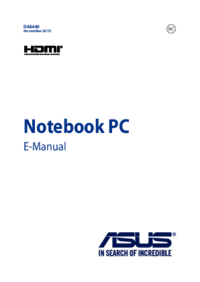

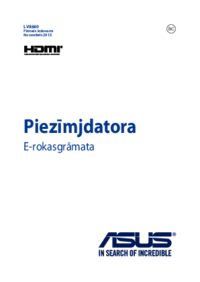
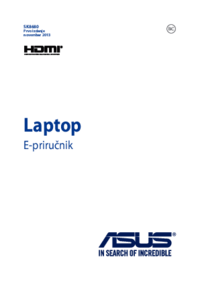





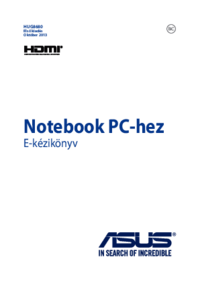





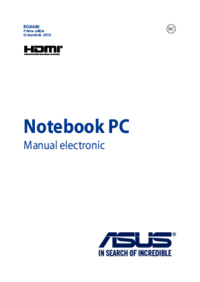



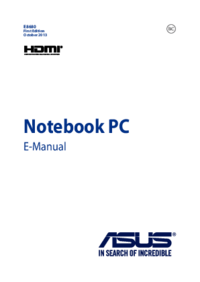


 (122 pages)
(122 pages) (124 pages)
(124 pages) (138 pages)
(138 pages) (116 pages)
(116 pages) (112 pages)
(112 pages)
 (136 pages)
(136 pages) (100 pages)
(100 pages) (130 pages)
(130 pages) (134 pages)
(134 pages) (152 pages)
(152 pages)







Comments to this Manuals